返回目录:ppt怎么做
无论是学生党还是上班族,在制作 PPT 的时候,肯定遇到过一个场景:截图。
你是怎么截图的?用 QQ 截图?但这样的话为了个截图还得登录 QQ,必须还得有网络……
毕竟 QQ 截图存在诸多限制,如果用 PrintScreen 键还得手动粘贴,今天就要给你推荐一个超好用的截图神器,我已经把它设置为开机自动启动的软件了!
本文将介绍 Snipaste 的四种应用场景,助力你的 PPT 制作!
话不多说,赶紧切入正题!

01 网上截图
应用场景:
有时在网上看到好看的图片,或者看到好的版式想模仿,点击右键保存,却发现作者对作品设置了隐私保护……
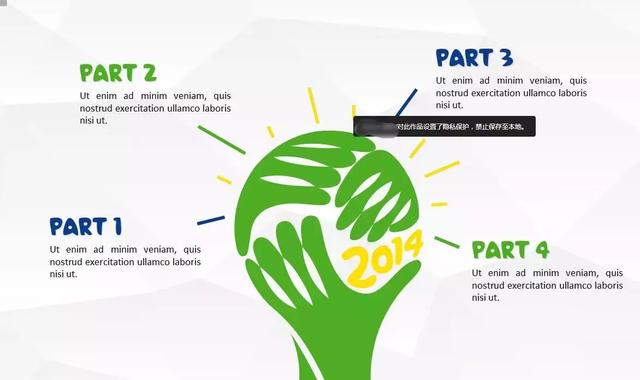
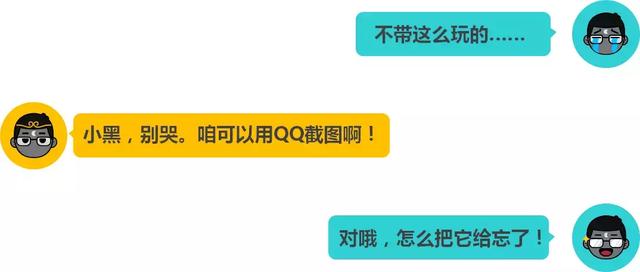
先登录,再按【Ctrl+Alt+A】截图,发现没截好,必须将鼠标对准编辑线上小小的控制点,才能调整截图边框大小。
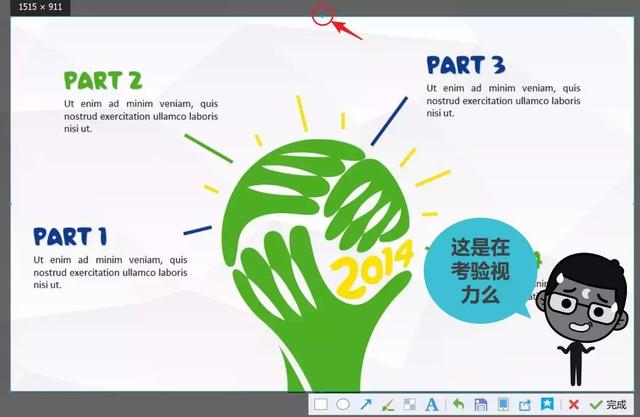
来,看看 Snipaste 怎么做:
按【F1】键即可快速截图,而且调整非常方便。
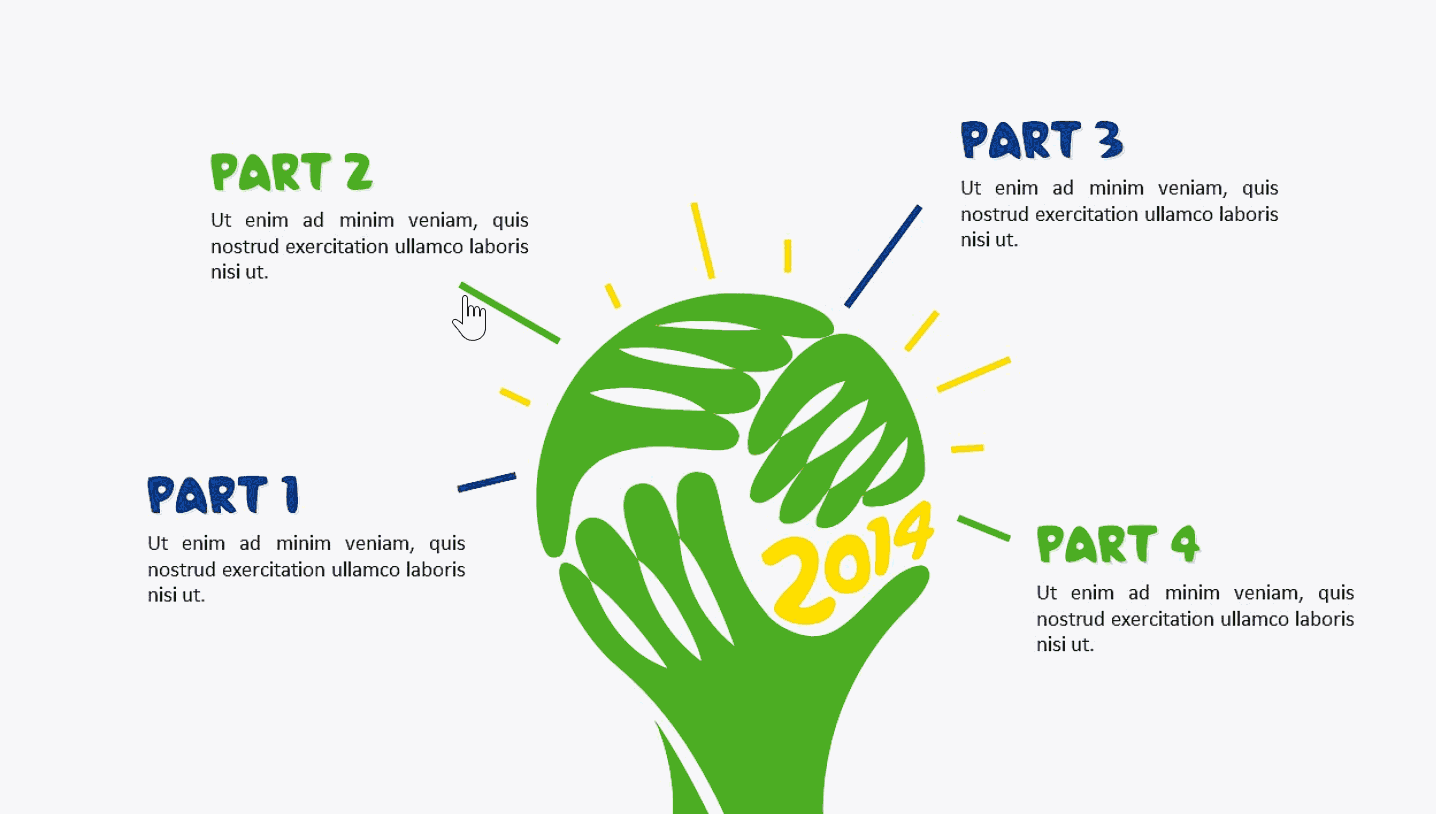
如果想要准确控制截图的位置和大小,按住【Alt】键,还可生成十字光标辅助线。
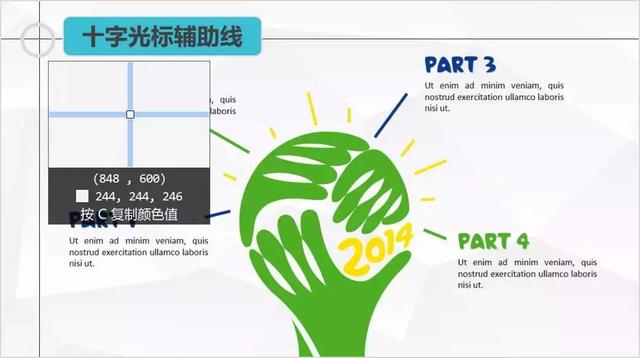
此外,还可用如下方式实现截图框的精准调整:
❶ 移动区域:↑←↓→
❷ 扩大区域:【Ctrl】+ ↑←↓→
❸ 缩小区域:【Shift】+ ↑←↓→
截完图后,你也可以像 QQ 那样使用马克笔、马赛克等功能进行标注。

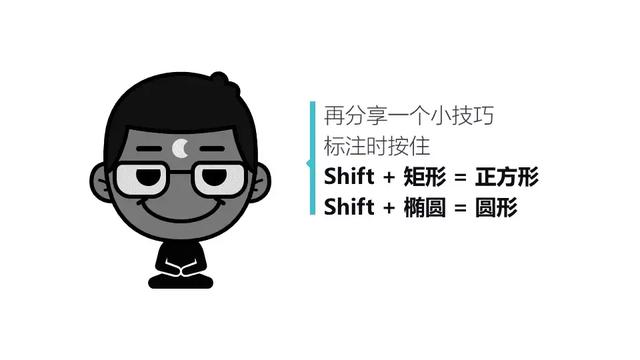
你以为 Snipaste 就这么点本事?No!
Snipaste 还可以自动检测到窗口内的元素的边界!该功能在标注截图时也同样适用! 标注时,先选择工具(如椭圆),再按下「鼠标右键」即可对截图实现智能标注哟~
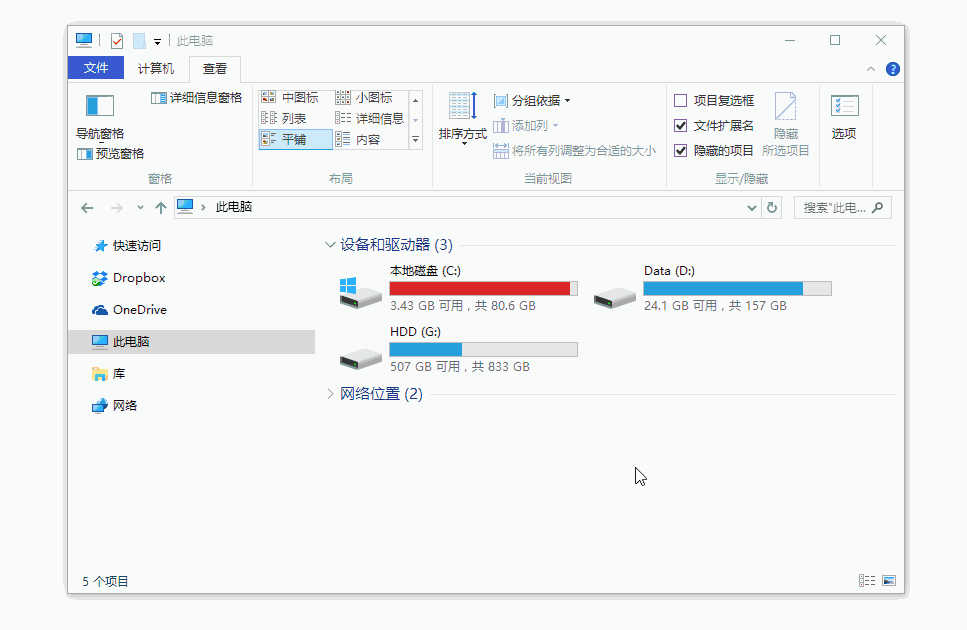
02 神奇贴图
贴图,即把某一截图贴到屏幕上,即使切换窗口也能保持置顶!
应用场景:
有时,我们需要将文档目录上的标题做成一张张转场页。
传统做法:
先看一眼内容→切换窗口→回到 PPT 上码字→再次切换查看……实在是麻烦!
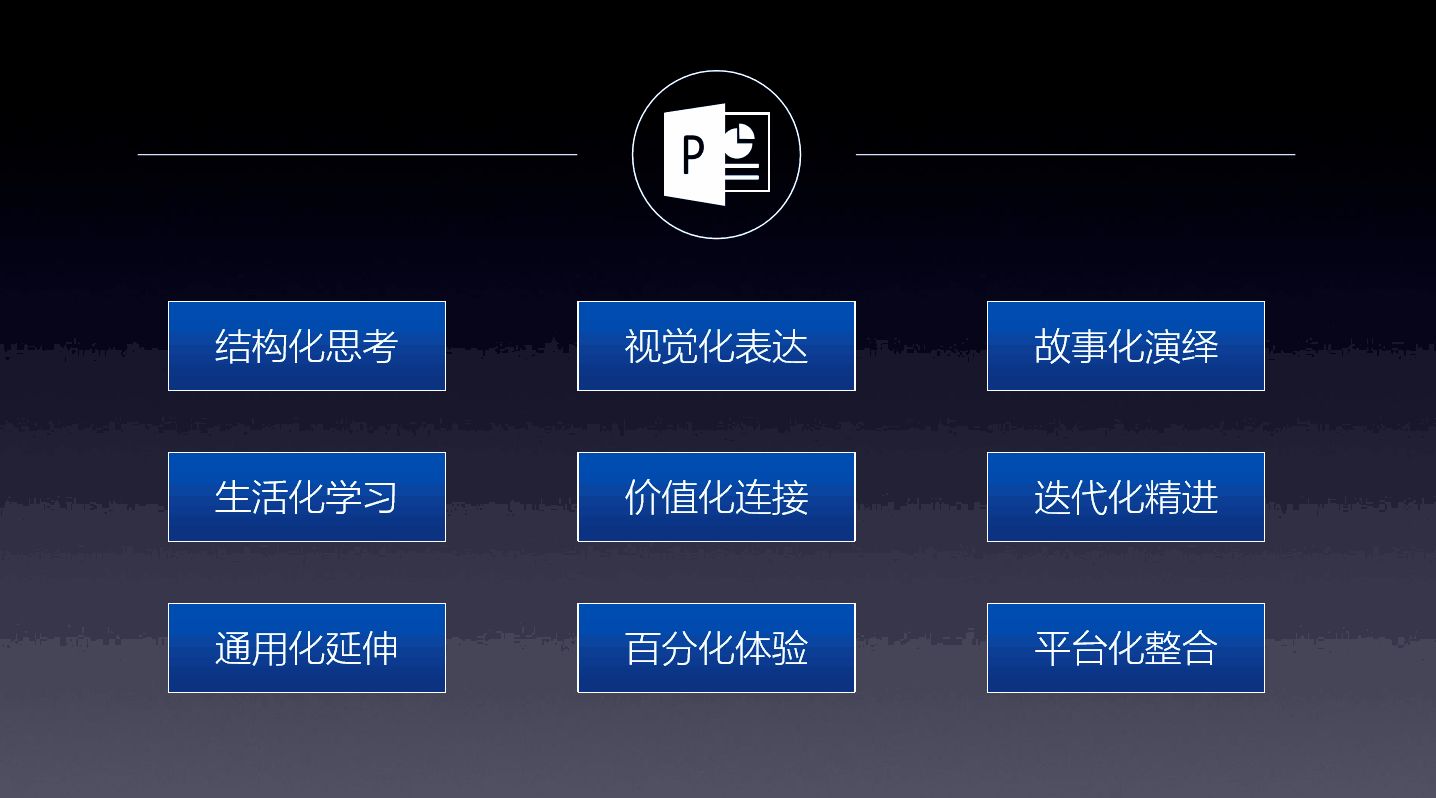
用上 Snipaste,只需要轻轻一贴!无须记忆任何文字即可实现快速码字,哪怕换页。
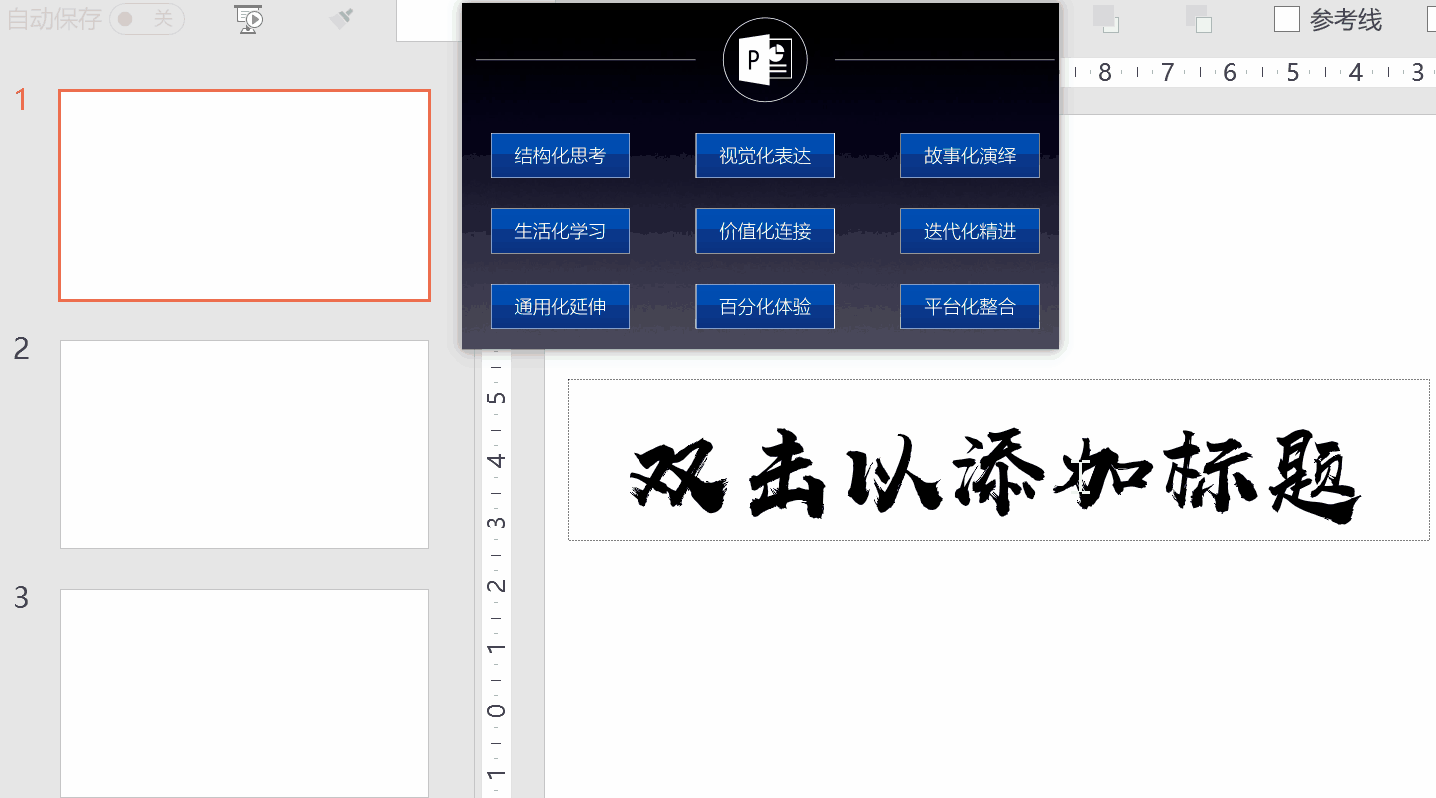
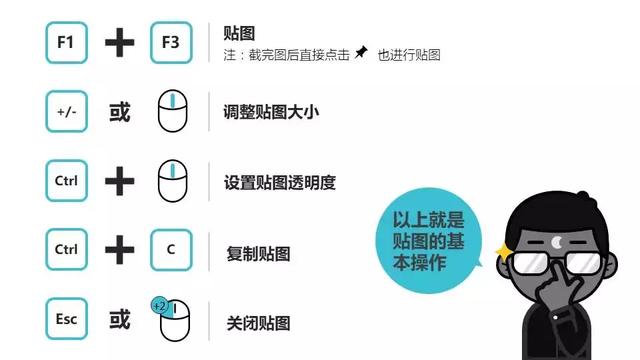
类似的,正式做 PPT 前,我们需要阅读、对比和整理大量资料。但经常会遇到这样的问题:

这时,你就可以用 Snipaste 贴!贴!贴!
瞬间感觉电脑多了 N 个显示器!不需要的时候按【Esc】键或双击鼠标「左键」即可。

如果你需要反复使用某截图素材,或贴图数量很多,Snipastehai 还有强大的分组和保存功能!
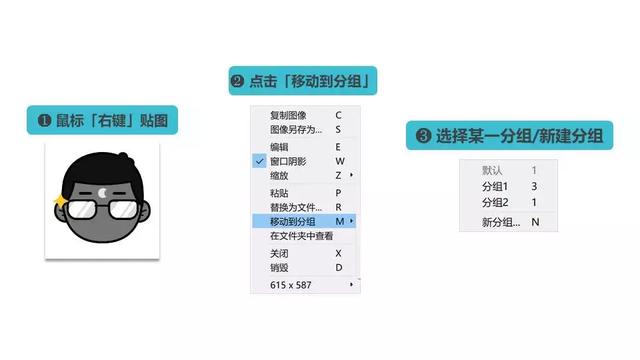
如何调出分组?
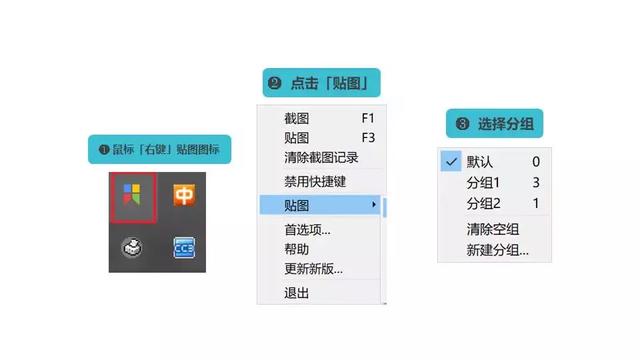
03 取色功能
说到 PPT 设计,配色自然是无法跳过的一环。有时在网页上或别人的文章上看到好的配色,想要借鉴一下,无奈 PPT 版本依旧停留在 2010 版及以下(取色器是在 2013 版之后才出现的)……
很多人使用 QQ 截图,还有很重要的一个原因是查看色值,以借鉴某作品的配色:
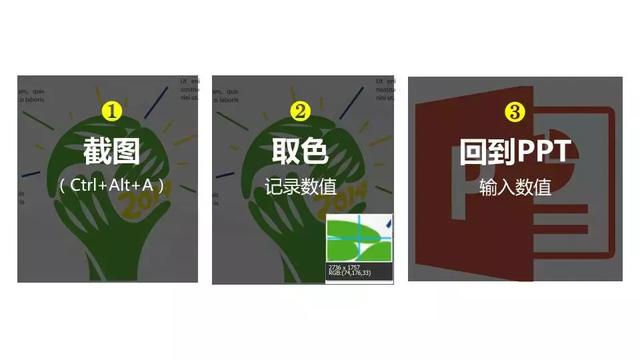
Snipaste 取色就简单了:
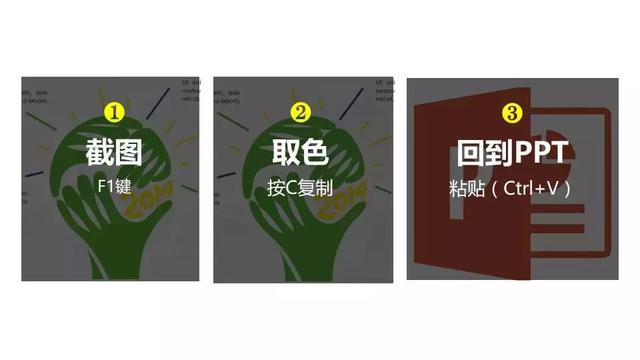
而且,当贴图和取色相遇,你会发现各种颜色格式都在啦!而且全都可复制!
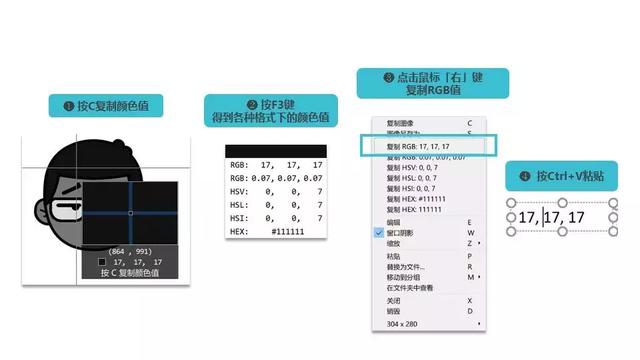
04 创意应用
说到截图的创意,可以让你做出如下效果。



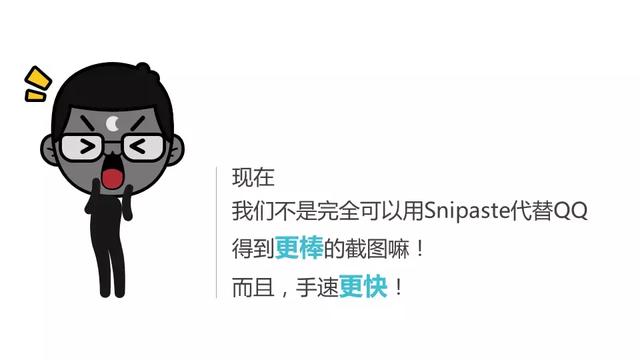
05 温馨提示
❶ Snipaste 目前只支持 Windows 用户
❷ 建议设置开机启动(在「首选项」处设置)
❸ 在「首选项」处可进行个性化设置
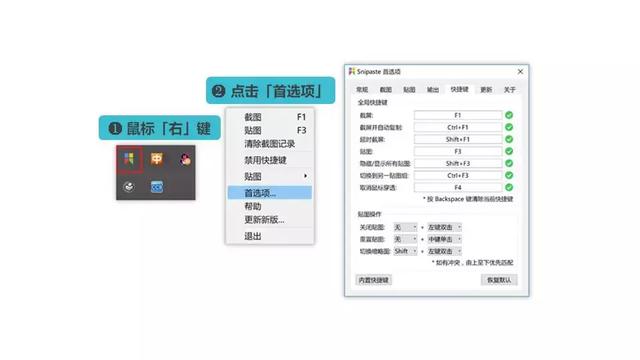
移除点击此处添加图片说明文字
❹ Snipaste 暂时不支持滚动截图
❺ Snipaste 的更多操作可浏览:官网 (内含 WindowsXP/32位/64 位安装包)
❻ 目前 Win10 用户可直接在应用商店搜索「Snipaste」获取该软件
截图是方便了,但是截图只不过是获取素材,而获取素材不过是 PPT 制作的起点,把截图放到 PPT 之后:
❶ 如何摆放才能整齐又好看?
❷ 如何让截图演示更有「场景感」?
❸ 如何强调截图局部,引导观众视线?
………………